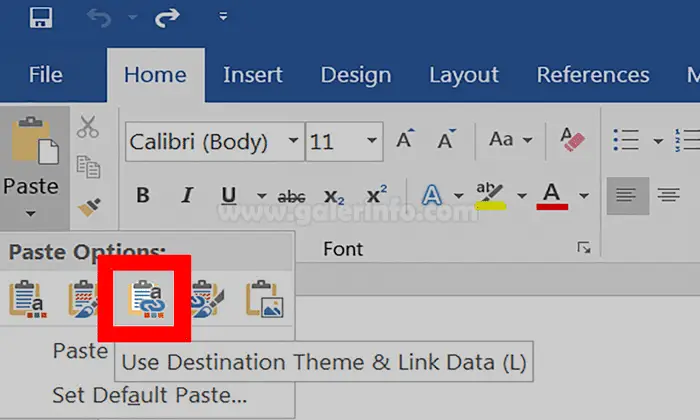Apakah kamu sering merasa kesulitan saat harus mengubah file Excel menjadi format lainnya, seperti PDF atau Word? Jangan khawatir, karena dalam artikel ini kami akan memberikan tips dan trik mengenai cara merubah file Excel menjadi format lainnya dengan mudah dan cepat!
Cara Merubah Excel ke PDF
Jika kamu ingin mengubah file Excel menjadi format PDF, kamu bisa mengikuti langkah-langkah berikut ini:
- Buka file Excel yang ingin kamu konversi ke format PDF.
- Pilih File pada menu bar dan klik Save As.
- Pilih PDF (*.pdf) dari dropdown Save as type.
- Klik Save untuk menyimpan file dalam format PDF.
Dengan mengikuti langkah-langkah di atas, kamu sudah bisa merubah file Excel menjadi format PDF tanpa terpotong dengan mudah.
Cara Merubah Excel ke Word
Bagaimana jika kamu ingin mengubah format Excel ke Word? Kamu bisa mengikuti langkah-langkah di bawah ini:
- Buka file Excel yang ingin kamu konversi ke format Word.
- Pilih isi yang ingin kamu konversi ke format Word.
- Copy isi tersebut dengan menekan Ctrl+C atau pilih Copy pada menu Edit pada bar perintah.
- Buka file Word baru dan Paste isi yang sudah kamu Copy dengan menekan Ctrl+V atau pilih Paste pada menu Edit pada bar perintah.
- Atur tampilan pada file Word agar sesuai dengan yang diinginkan.
- Save file Word tersebut.
Dengan mengikuti langkah-langkah di atas, kamu sudah bisa merubah file Excel menjadi format Word dengan mudah.
Cara Merubah PDF ke Excel
Bagaimana jika kamu harus melakukan sebaliknya, yaitu merubah file PDF menjadi format Excel? Kamu bisa mengikuti langkah-langkah di bawah ini:
- Buka file PDF yang ingin kamu konversi ke format Excel.
- Pilih file pada menu bar dan klik Export To.
- Pilih Spreadsheet dan lalu Excel Workbook.
- Pilih tempat untuk menyimpan file Excel yang sudah dikonversi.
- Klik Export untuk menyimpan file dalam format Excel.
Dengan mengikuti langkah-langkah di atas, kamu sudah bisa merubah file PDF menjadi format Excel dengan mudah dan cepat.
Cara Merubah Format Tanggal dan Waktu di Excel
Seringkali ketika memasukkan data tanggal atau waktu ke dalam file Excel, formatnya tidak sesuai dengan yang diinginkan. Namun jangan khawatir, kamu bisa mengikuti langkah-langkah berikut ini agar bisa merubah format tanggal dan waktu di Excel sesuai dengan keinginan:
- Pilih sel atau kolom yang berisi data tanggal atau waktu.
- Klik kanan pada sel atau kolom tersebut dan pilih Format Cells.
- Pilih Category yang sesuai dengan data yang ingin diubah, seperti Date atau Time.
- Pilih format yang diinginkan pada bagian Type.
- Klik OK untuk menyimpan perubahan.
Dengan mengikuti langkah-langkah di atas, kamu sudah bisa merubah format tanggal dan waktu di Excel sesuai dengan keinginanmu.
FAQ
1. Apakah ada software yang bisa merubah format file Excel secara otomatis?
Ya, ada beberapa software yang dapat merubah format file Excel secara otomatis, seperti Adobe Acrobat, Nitro PDF, dan software converter online lainnya. Namun, sebaiknya kamu tetap melakukan konversi secara manual agar memastikan hasil yang diinginkan.
2. Bagaimana jika ada data yang hilang atau rusak saat melakukan konversi file Excel?
Jika ada data yang hilang atau rusak, sebaiknya kamu lakukan konversi ulang atau cek file aslinya untuk memastikan tidak ada kesalahan saat penyimpanan atau saat melakukan konversi. Jika tetap tidak bisa, sebaiknya berkonsultasi dengan tenaga ahli atau technical support dari software yang digunakan untuk melakukan konversi.